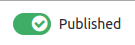Електронне навчання¶
Додаток Електронне навчання дозволяє легко завантажувати вміст, визначати навчальні цілі, керувати відвідувачами, оцінювати прогрес учнів і навіть встановлювати винагороди. Залучення учасників до значущого навчального досвіду підвищує їхню уважність і підвищує продуктивність.
Важливо
Ви можете керувати своїм вмістом електронного навчання на інтерфейсі або на сервері. Інтерфейс дозволяє швидко створювати вміст із вашого веб-сайту, а бек-енд надає додаткові параметри та дозволяє співпрацювати. Ця документація присвячена використанню серверної частини для створення вмісту.
Перегляньте також
Курси¶
Перейшовши до , ви можете отримати огляд усіх своїх курсів.
Клацніть на назву курсу, щоб редагувати свій курс на задній панелі. Клацніть Переглянути курс, щоб отримати доступ до свого курсу на передній частині.
Створення курсу¶
Натисніть Новий, щоб створити новий курс. Коли сторінка з’явиться, ви можете додати свою Назва курсу та один або кілька Теги, щоб описати свій курс. Ви можете додати зображення, щоб проілюструвати свій курс, навівши курсор миші на зображення заповнювача камери та натиснувши значок редагування. Чотири вкладки дозволяють додатково редагувати курс: Вміст, Опис, Параметри та Карма.
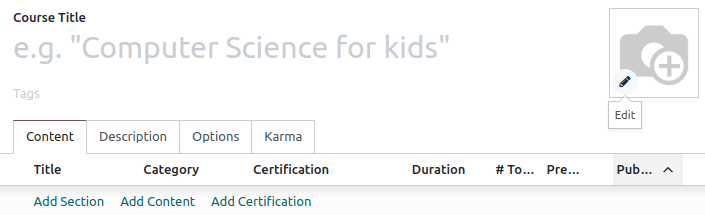
Вкладка вмісту¶
Ця вкладка дозволяє керувати вмістом курсу. Натисніть Додати розділ, щоб розділити ваш курс на різні розділи. Натисніть Додати вміст, щоб створити вміст. Натисніть Додати сертифікат, щоб оцінити рівень розуміння ваших учасників, засвідчити їхні навички та мотивувати їх. Сертифікація є частиною додатку Опитування.
Вкладка Опис¶
Ви можете додати короткий опис або інформацію щодо вашого курсу на вкладці Опис. Він відображається під назвою курсу на вашому веб-сайті.
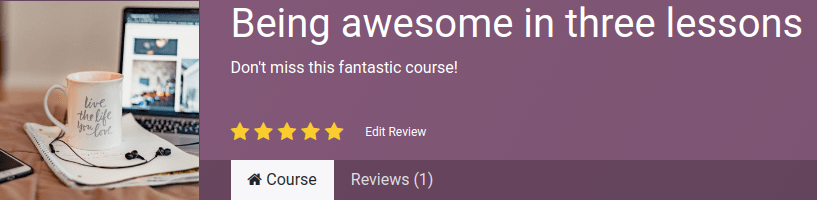
Вкладка Параметри¶
На вкладці Опції доступні різні конфігурації: Курс, Зв’язок, Права доступу та Відображення.
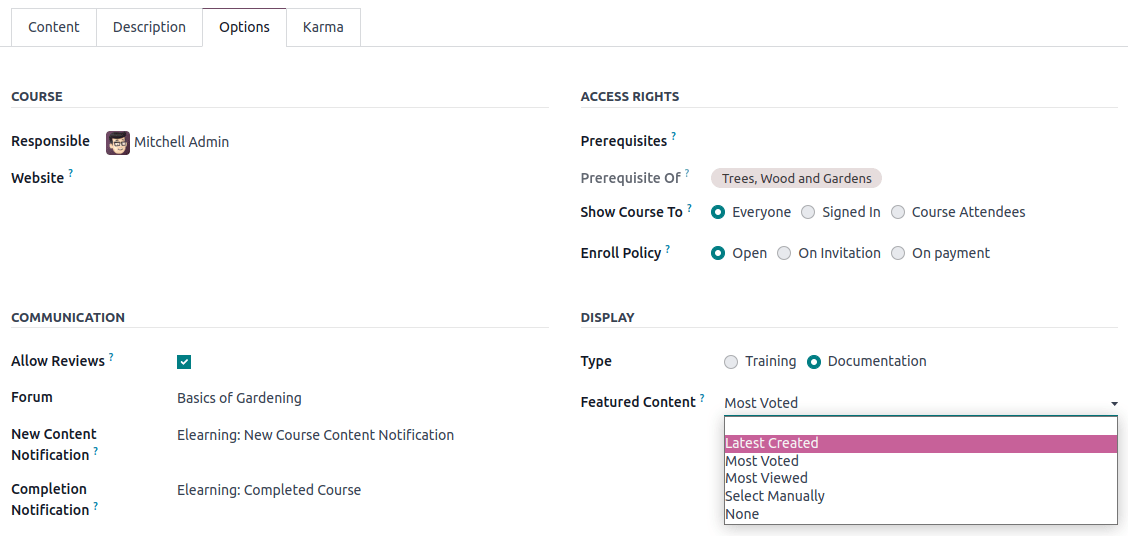
Курс¶
Призначте Відповідальний користувача для вашого курсу. Якщо у вас є декілька веб-сайтів, використовуйте поле Веб-сайт, щоб відобразити курс лише на вибраному веб-сайті.
Зв’язок¶
Дозволити рецензування: поставте чекбокс, щоб дозволити учасникам ставити лайки та коментувати ваш вміст, а також залишати відгуки про ваш курс;
Форум: додайте окремий форум до свого курсу (відображається, лише якщо функцію Форум увімкнено в налаштуваннях додатку);
Сповіщення про новий вміст: виберіть шаблон електронної пошти, який надсилається вашим учасникам, коли ви завантажуєте новий вміст. Натисніть кнопку внутрішнього посилання (➜), щоб отримати доступ до редактора шаблонів електронних листів;
Повідомлення про завершення: виберіть шаблон електронного листа, який буде надіслано вашим учасникам, коли вони досягнуть кінця вашого курсу. Натисніть кнопку внутрішнього посилання (➜), щоб отримати доступ до редактора шаблонів електронних листів;
Права доступу¶
- Попередні умови: установіть один або кілька курсів, які користувачам рекомендується пройти перед
доступ до вашого курсу;
Показати курс: визначте, хто може отримати доступ до вашого курсу та його вмісту між Усім, Увійшли або Відвідувачі курсу;
Політика реєстрації: визначте, як люди зараховуються на ваш курс. Виберіть:
Відкрити: якщо ви хочете, щоб ваш курс був доступний для всіх;
За запрошенням: якщо на ваш курс можуть записатися лише люди, які отримали запрошення. Якщо вибрано, заповніть Повідомлення про реєстрацію, пояснюючи процес реєстрації на курс. Це повідомлення з’являється на вашому веб-сайті під назвою курсу;
Під оплату: якщо тільки люди, які купили ваш курс, можуть відвідувати його. Щоб отримати цю опцію, необхідно ввімкнути функцію Платні курси. Якщо ви виберете Після оплати, ви повинні додати Продукт для свого курсу.
Примітка
Відображаються лише продукти, у яких Курс є Тип продукту.
Відображення¶
Навчання: зміст курсу відображається як навчальна програма, і курси потрібно проходити в запропонованому порядку.
Документація: вміст доступний у будь-якому порядку. Якщо ви обираєте цей параметр, ви можете вибрати, яку сторінку слід рекламувати на домашній сторінці курсу, використовуючи поле Вибраний вміст.
Вкладка Карма¶
Ця вкладка присвячена гейміфікації, щоб зробити електронне навчання веселим та інтерактивним.
У розділі Нагороди виберіть, скільки балів карми ви хочете надати своїм учням, коли вони Переглядають або Закінчують курс.
У розділі Права доступу визначте карму, необхідну для Додати відгук, Додати коментар або Голосувати за курс.
Примітка
У своєму курсі натисніть кнопку Зв’язатися з учасниками, щоб зв’язатися з людьми, які зареєстровані на курсі.
Групи курсу¶
Використовуйте Групи курсів, щоб інформувати користувачів і дозволяти їм фільтрувати курси з інформаційної панелі Усі курси.
Ви можете керувати ними, перейшовши до . Натисніть Новий, щоб створити нову групу курсу. Додайте Назва групи курсу, поставте чекбокс Запис меню, щоб дозволити користувачам здійснювати пошук за групою курсу на веб-сайті, і додайте теги в стовпець Назва тегу. Для кожного тегу можна вибрати відповідний колір.
Налаштування¶
Ви можете ввімкнути різні функції, щоб налаштувати свої курси, перейшовши до :
Сертифікації: щоб оцінити знання ваших слухачів і засвідчити їхні навички;
Платні курси: для продажу доступу до ваших курсів на вашому веб-сайті та відстеження доходів;
Поштова розсилка: щоб оновити всіх ваших учасників одночасно за допомогою масових розсилок;
Форум: щоб створити спільноту та дозволити учасникам відповідати на запитання один одного.
Вміст¶
Керуйте своїм вмістом, перейшовши до . Натисніть Новий, щоб створити вміст. Додайте свій Заголовок вмісту, а якщо ви хочете Теги, тоді заповніть відповідну інформацію на різних вкладках.
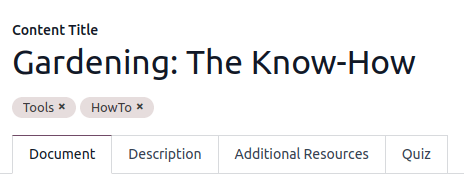
Вкладка Документ¶
Курс: виберіть курс, до якого належить ваш вміст;
Тип вмісту: виберіть тип вашого вмісту;
Відповідальний: додайте особу, відповідальну за ваш вміст;
Тривалість: вкажіть час, необхідний для завершення курсу;
Дозволити завантаження: дозволяє користувачам завантажувати вміст слайда. Цей параметр відображається лише тоді, коли вміст є документом;
Дозволити попередній перегляд: курс доступний кожному.
# Загальнодоступних переглядів: відображає кількість переглядів незареєстрованих учасників;
# Загальних переглядів: відображає загальну кількість переглядів (незареєстрованих і зареєстрованих учасників).
Вкладка Опис¶
Ви можете додати опис свого вмісту, який з’явиться на передньому плані в розділі Про вашого курсу.
Вкладка Додаткові ресурси¶
Натисніть Додати рядок, щоб додати посилання або файл, який підтримує навчання ваших учасників. Він відображається у вмісті курсу на вашому веб-сайті.
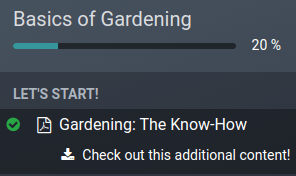
Вкладка вікторини¶
На цій вкладці ви можете створити тест, щоб оцінити своїх учнів наприкінці курсу.
Розділ Бали Нагороди дозволяє вам нарахувати конкретну кількість очок карми залежно від того, скільки спроб їм потрібно, щоб правильно відповісти на запитання. Потім створіть запитання та можливі відповіді, натиснувши Додати рядок. З’явиться нове вікно, додайте запитання, заповнивши Назва запитання, і додайте декілька відповідей, натиснувши Додати рядок. Позначте Правильна відповідь, щоб позначити одну чи декілька відповідей як правильні. Ви також можете заповнити поле Коментар, щоб відобразити додаткову інформацію, коли відповідь вибере учасник.
Опублікувати вміст¶
Все, що створюється на задній частині, потрібно публікувати з передньої частини. Неопублікований вміст завжди видимий на вашому веб-сайті, але все одно його потрібно опублікувати, щоб бути доступним для вашої аудиторії.
Щоб опублікувати свій вміст, ви повинні бути в інтерфейсі свого веб-сайту. Для цього натисніть розумну кнопку Перейти на веб-сайт і позначте опцію Опублікувати, доступну в правому куті.